Livslange fans / entusiaster er enige om, at Mac OSX er funktionelt, har et flydende brugergrænseflade, et ekspanderende bibliotek med apps og er simpelthen smuk. Apples OS X er normalt en one-stop-løsning for fagfolk såsom udviklere, grafiske designere, lyd- og videoredigerere og lignende. Der er dog en håndfuld scenarier, hvor Windows-applikationer overgår alt, der er tilgængeligt på OS X, idet spil måske er det største eksempel. Heldigvis kan du køre Windows-applikationer på flere platforme, såsom Linux-baserede operativsystemer og OS X, takket være Windows-emulering med Vin. I det følgende vil vi lede dig gennem møtrikker og bolte om, hvordan du bruger vin til at køre windows-applikationer på OS X.
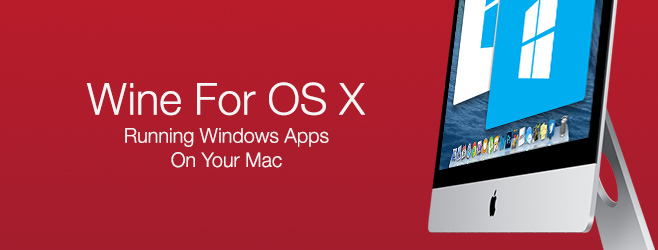
Vin er en gratis software, der giver dig mulighed for at køreWindows-applikationer på Linux og Mac OS X, og har eksisteret siden Windows 3.x. Vin, der er gjort populært blandt masserne af gamere for sin evne til at køre forskellige Windows-spil på Linux og Mac, kan Vin også køre mange andre typer Windows-applikationer på disse platforme fejlfrit.
Den version af vin, vi bruger, er Wineskin Winery, der fungerer lidt uden kassenkomplikationer. Wineskin indpakker det Windows-program, du vil køre i en pakke, der kan fungere som en Mac-applikation. Så Wineskin opretter en indpakning til dine Windows-apps, der kan køre i OS X.
Vi vil eksperimentere ved at installere et spilkaldet Scribblenauts Unmasked: A DC Comics Adventure - proceduren er den samme for ethvert spil eller app. Hvis du til enhver tid støder på en Finder-fejl under processen, skal du bare genstarte din Mac og hente lige hvor du slap.
For at komme i gang skal du hente Wineskin Winery vialink leveret i slutningen af dette indlæg, træk den downloadede fil til din applikationsmappe (fungerer overalt, men bedre at placere den i applikationer), og åbn den. Tryk på opdatering, og download alle tilgængelige opdateringer, da udviklerne kommer med fejlrettelser meget ofte. Hvis du kører den nyeste version, bliver opdateringsfeltet nedtonet.

Det allerførste trin er at downloade en motor. Det gør du ved at klikke på + -tegnet under motorruden ved siden af 'Ny motor (er) tilgængelig', og du får vist et 'Tilføj motor' -vindue. Vælg den seneste listede motor, klik på 'Download og installer', og lad proceduren afslutte.
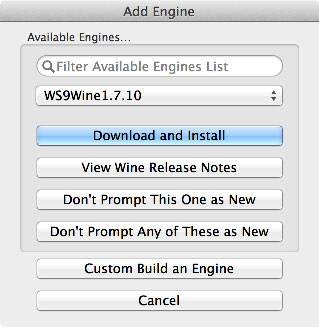
Du skal derefter kunne se din installerede motor i hovedvinduet.

Klik derefter på 'Opret ny tom indpakning', vælg ennavn på din app, og tryk på OK. Det tager et par minutter at konfigurere og beder dig om at installere Wine Mono-pakken til at køre .NET-applikationer, efterfulgt af Gecko-pakken til HTML-baserede apps. Hvis du planlægger at bruge en af disse, skal du sørge for at installere deres respektive pakker; Ellers kan du bare trykke på Annuller på begge dele.
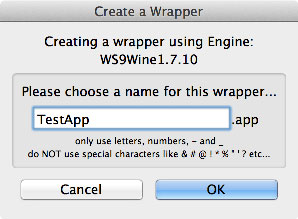
Når behandlingen er færdig, skal du klikke på 'Se indpakning i Finder', så ledes du til din oprettede app.

Du kan trække din app til Applications, hvis duønsker, eller bare husk, hvor det er placeret; standardplacering ../Users/010username/8/applications/wineskin. Du vil bemærke, at denne fil er betydeligt stor, selvom der ikke er noget i den, hvilket er normalt.
Højreklik nu på din nyoprettede tomme indpakningog klik på 'Vis pakkeindhold' fra genvejsmenuen. Gå til 'drive_c' i pakkeindholdet og kopier mappen, der indeholder dit Windows-program, der.
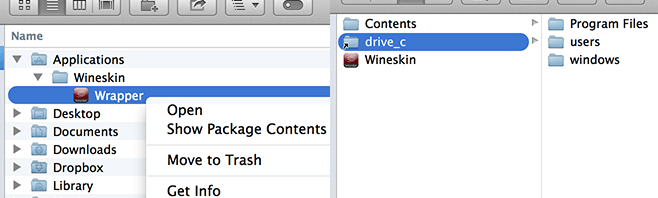
Gå derefter et skridt tilbage og åbn appen 'Wineskin'.

Klik på 'Avanceret', efterfulgt af 'Gennemse' påAvanceret skærm, der vises, find dit kopierede bibliotek, og vælg den vigtigste eksekverbare fil i appen eller spillet ud fra den. Du kan nu lukke alt og starte indpakningen; det kører alt fint. For autenticitet kan du også søge efter en ikon (.icns) -fil her, og det føles ikke engang som om du bruger en indpakning, når du kører appen eller spillet.
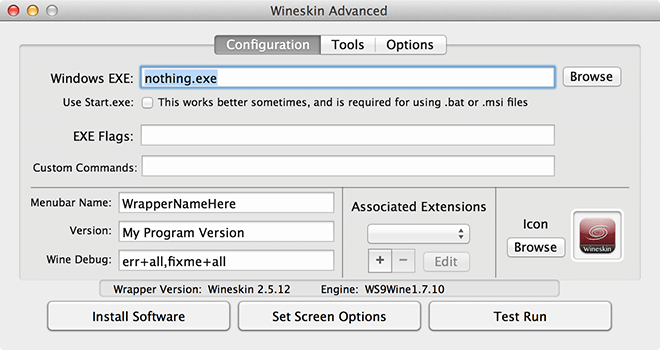
Derudover skal apps, der har brug for DotNet-rammer og DirectX, begge have installeret hver for sig ved hjælp af den ovenfor anførte metode inden for samme indpakning. Det gør det.
Her er slutresultatet - Scribblenauts Unmasked: Et DC Comics Adventure, der kører på min Macbook Pro.

I sjældne tilfælde, hvis din valgte software gør detfungerer ikke efter din forventning, kan du undersøge at downloade en anden motor. Visse apps kører muligvis ikke perfekt til tider, i hvilket tilfælde skal du selv konfigurere Wineskin-indpakningen. For at gøre det skal du bare gå til 'Avanceret' fra indpakningslanceringen, så kan du tilpasse og finpusse din oplevelse. Der er ikke en enstemmig løsning for hvert scenario, så du bliver nødt til at eksperimentere med, hvad der fungerer for dig. Skønt dette skal være meget sjældent.
Download Wineskin Winery til Mac OS X













Kommentarer